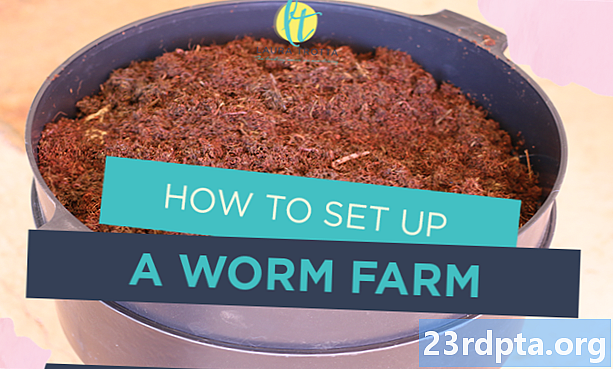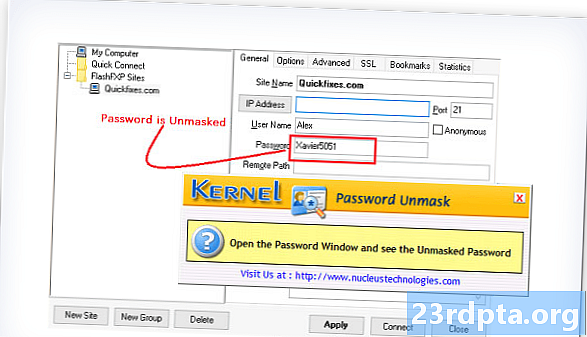
Obsah
- Zobrazit kód skrytých hesel
- Zobrazovat skrytá hesla prostřednictvím nastavení správce
- Zobrazit skrytá hesla pomocí softwaru třetích stran

Hesla vás chrání, ale někdy je lze snadno zapomenout, zejména pokud se spoléháte na software pro správu hesel. Proto jsme vytvořili tuto příručku, která vám umožní zobrazit skrytá hesla.
Chcete vidět, co je za těmito tajnými hvězdičkami? Existuje několik způsobů, jak je obejít, takže se držte a uvidíte, jak se to dělá.
Přečtěte si také:
- Co dělat, když americké orgány činné v trestním řízení požádají o heslo
- 10 nejlepších aplikací pro správu hesel pro Android!
- Password Boss - Všechna vaše hesla jsou organizována a zabezpečena
Zobrazit kód skrytých hesel

Zobrazit hesla v Chromu:
- Otevřete libovolný web a nechte svého správce zadat heslo.
- Klepněte pravým tlačítkem myši na textové pole s heslem.
- Vyberte možnost Zkontrolovat prvek.
- Vyhledejte text „input type = password“.
- Nahraďte „Heslo“ za „Text“.
- Vaše heslo se zobrazí!
Zobrazit hesla ve Firefoxu:
- Otevřete libovolný web a nechte svého správce zadat heslo.
- Klepněte pravým tlačítkem myši na textové pole s heslem.
- Vyberte možnost Zkontrolovat prvek.
- Když se objeví lišta se zvýrazněným heslem, stiskněte Alt + M nebo stiskněte tlačítko Markup Panel.
- Objeví se řádek kódu. Nahraďte „Heslo“ za „Text“.
Mějte na paměti, že tyto změny nezmizí. Nezapomeňte přepnout „Text“ za „Heslo“, aby budoucí uživatelé nemuseli vidět vaše soukromé informace.
Zobrazovat skrytá hesla prostřednictvím nastavení správce

Zobrazit hesla v Chromu:
- Stiskněte tlačítko nabídky se třemi tečkami v pravém horním rohu prohlížeče.
- Vyberte „Nastavení“.
- Přejděte dolů do části „Automatické vyplňování“ a vyberte „Hesla“.
- Vedle každého uloženého hesla bude ikona oka. Klikněte na to.
- Budete požádáni o heslo. Vložte jej.
- Zobrazí se heslo.
Zobrazit hesla ve Firefoxu:
- Stiskněte tlačítko nabídky Firefoxu. Poté vyberte Možnosti> Možnosti
- Jakmile jste v Možnosti, vyberte záložku „Zabezpečení“ a klikněte na „Uložená hesla“.
- Zobrazí se pole s vašimi uživatelskými jmény a skrytými hesly. Chcete-li zobrazit skrytá hesla, jednoduše klikněte na tlačítko „Zobrazit hesla“.
- Budete dotázáni, zda jste si jisti, že to chcete udělat. Pokračujte a klikněte na „Ano“.
Zobrazit skrytá hesla pomocí softwaru třetích stran
Spousta aplikací a rozšíření třetích stran tam, kde se zobrazí skrytá hesla. Mezi pár dobrých patří rozšíření ShowPassword a Show Hidden Password Chrome. Rychlé vyhledávání vás však dovede k mnoha dalším možnostem.